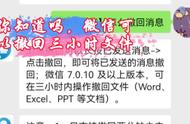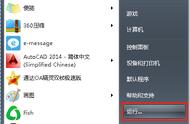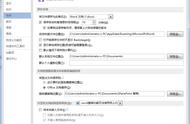需要注意的是,这里的“14.0”是Office的版本编号。
12.0对应的是Office 2007
14.0对应着Office 2010
15.0对应着Office 2013…
下一步在注册表的空白区域单击鼠标右键,选择“新建-DWORD(32-位)值”命令。

然后我将新建的选项名称修改为“UndoHistory”。

然后双击新建的“UndoHistory”,在打开的对话框中选中“十进制”单选项,然后在“数值数据”文本框中输入一个可以撤销的步骤数。

确认之后,我新建了一个Word文档,随便操作了几步,然后再按“Ctrl Z”键,撤销功能又回来了!
“好了,搞定了,你可以正常使用Word了。”加油菌在同事崇拜的目光中不紧不慢地说。